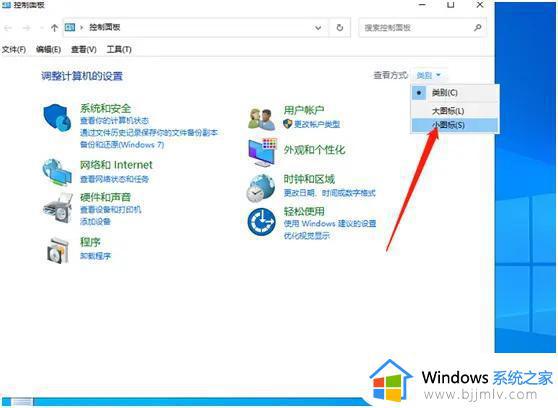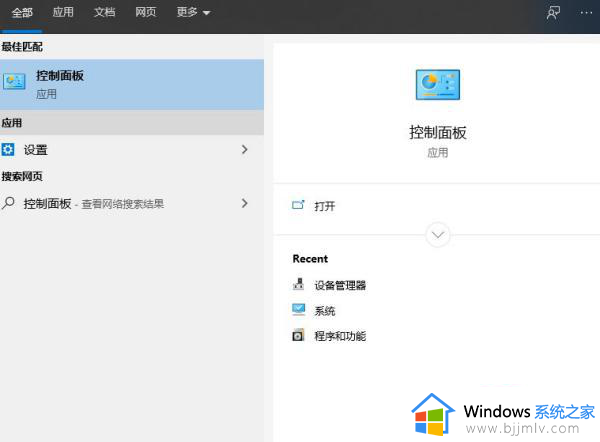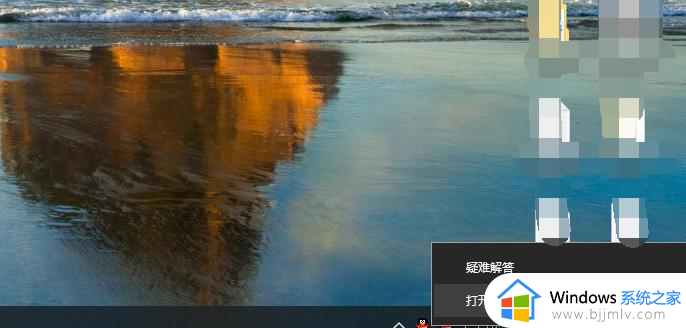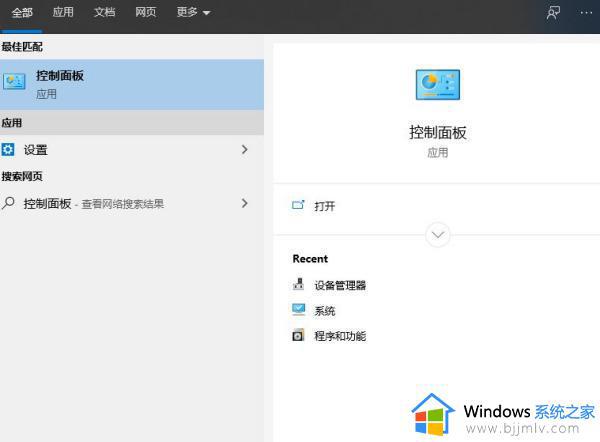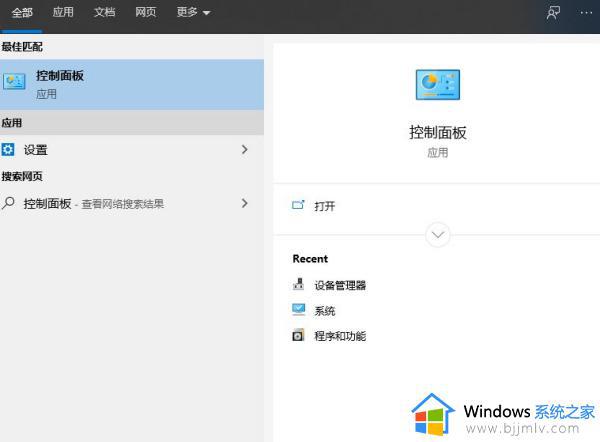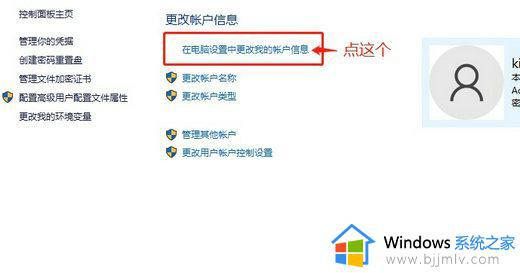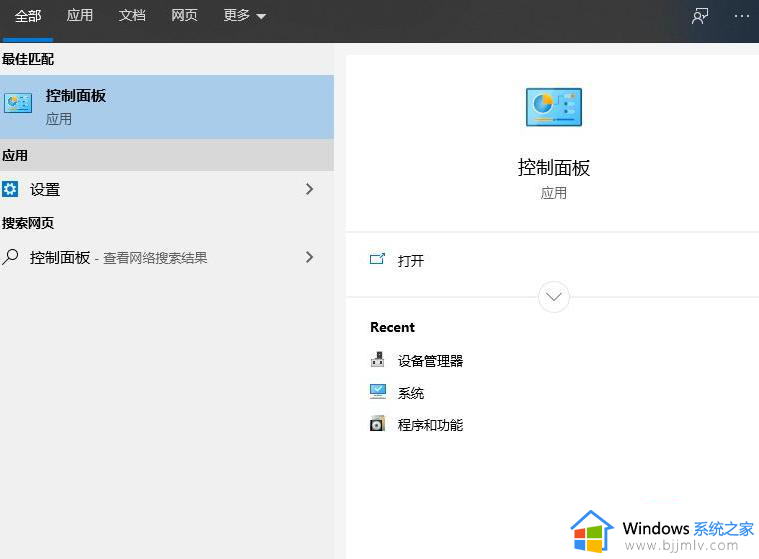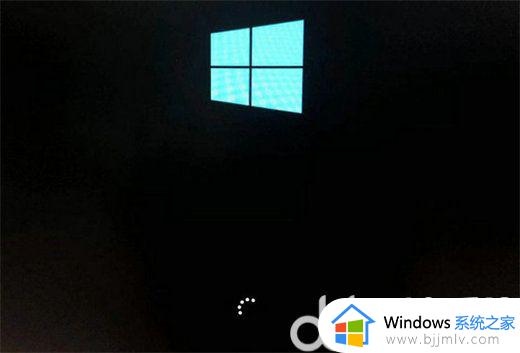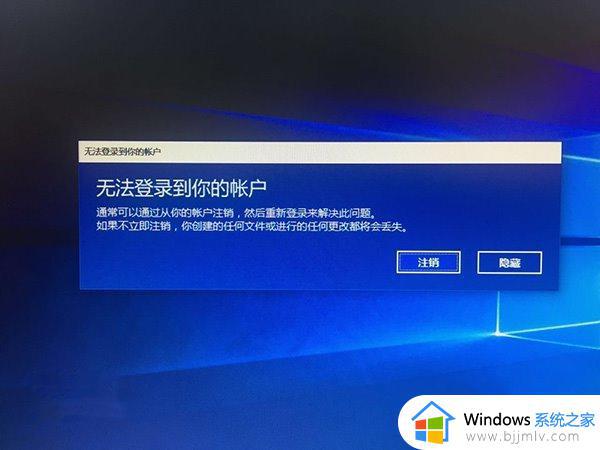win10登录微软帐号一直转圈怎么办 开机win10微软账号登录一直转圈如何修复
更新时间:2023-09-19 11:37:17作者:run
在使用win10系统时,有时我们可能会遇到登录微软账号一直转圈或加载不出来的情况,这种问题的出现可能导致我们无法正常登录系统,给我们的工作和生活带来困扰。那么win10登录微软帐号一直转圈怎么办呢?本文将为大家介绍开机win10微软账号登录一直转圈如何修复,帮助大家快速解决问题,让我们能够正常使用系统。
具体步骤如下:
1、在win10左下角的搜索功能里搜索控制面板,直接点击打开;
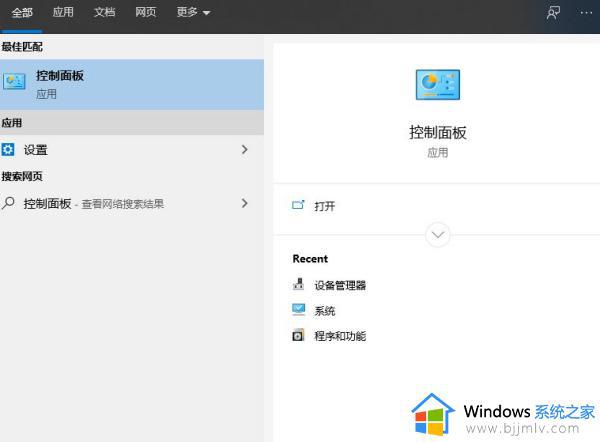
2、之后直接打开控制面板,在右上角的查看方式里面选择小图标;
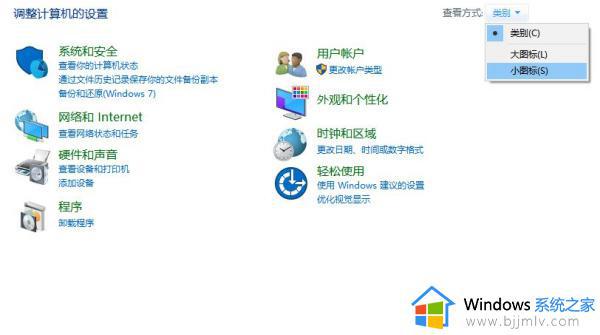
3、在图标缩小以后,会出现一个网络和共享中心功能,点击该功能;
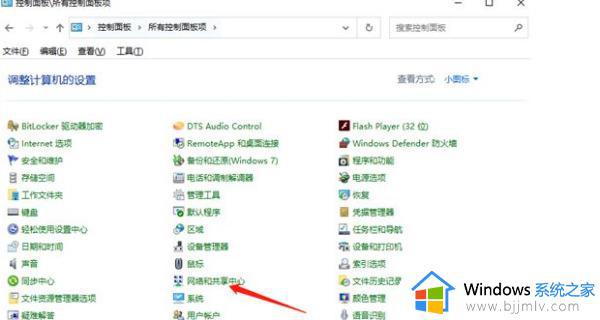
4、进入页面以后选择左侧的更改适配器设置;
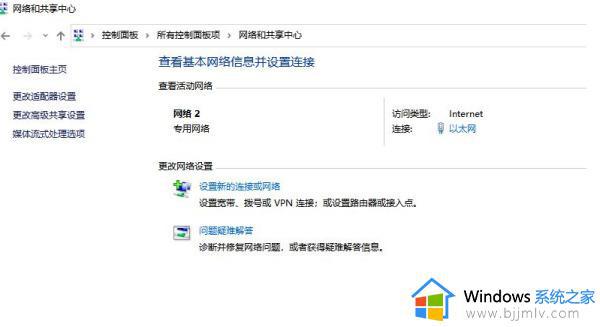
5、右键点击正在使用的网络,选择属性;
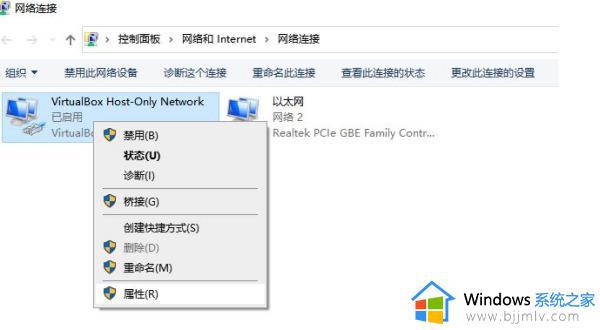
6、选中新页面中的Internet 协议版本4 (TCP/IPv4);

7、点击属性按钮,在新页面中将首选dns改为4.2.2.1.备用dns改为4.2.2.2。
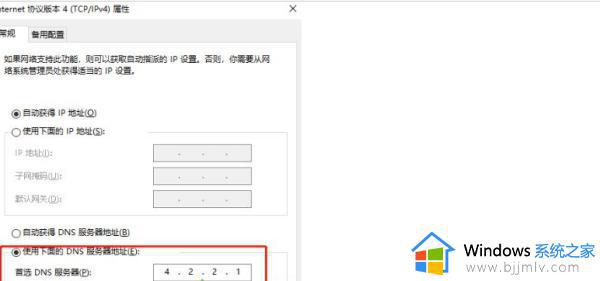
8、之后就可以正常登录。
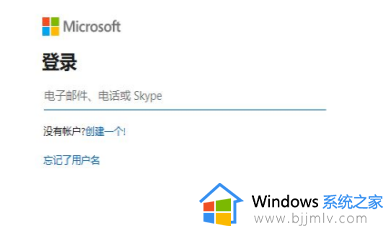
以上是win10登录微软账号一直转圈的解决方法,如果你也遇到了这种情况,不妨参考一下上述步骤,相信会对你有所帮助。